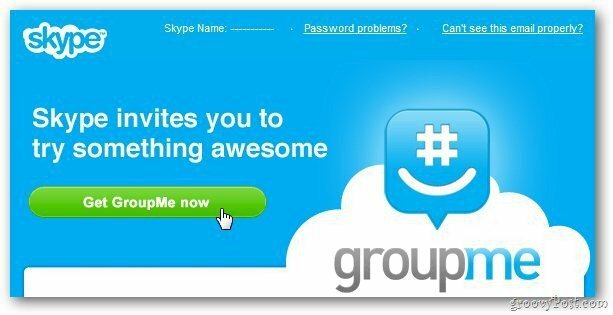Come disabilitare il touchscreen su un dispositivo che esegue Windows 10
Microsoft Windows 10 Eroe / / March 19, 2020
Ultimo aggiornamento il

Indipendentemente dal fatto che non si usi mai il display abilitato per il tocco o si stiano eseguendo i passaggi per la risoluzione dei problemi, a volte potrebbe essere necessario disattivarlo. Ecco come.
Microsoft ama pubblicizzare che il suo Surface e altri dispositivi di terze parti includono funzionalità touchscreen. Tuttavia, se non è possibile utilizzare la funzionalità touch o è necessario disattivarla in determinate occasioni. In alternativa, potresti usarlo molto e devi risolvere un problema. In ogni caso, se devi disattivare il display abilitato per il tocco, ecco come.
Disabilita il touchscreen su dispositivi che eseguono Windows 10
Per disabilitare il touchscreen sul tuo dispositivo dovrai accedere al Pannello di controllo della vecchia scuola. Il modo più semplice per arrivarci è premere il tasto Windows e genere:devmgr.msc e premi Invio. Oppure, scegli il La migliore corrispondenza risultato nella parte superiore dell'elenco di ricerca.
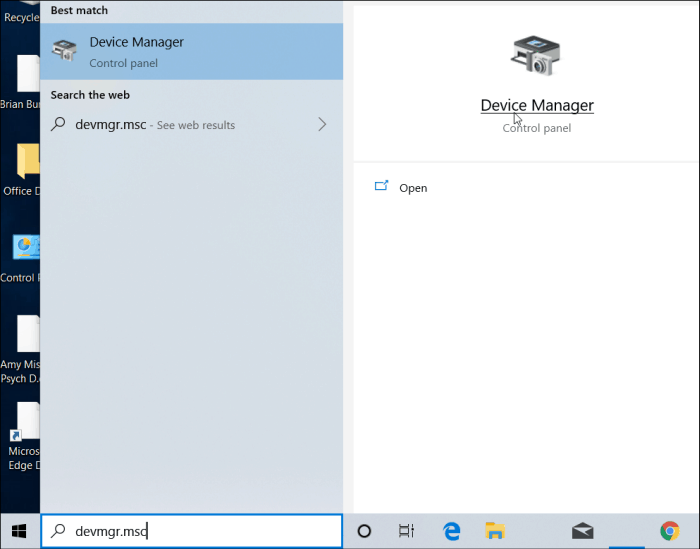
Vale anche la pena notare che puoi aprire Gestione dispositivi digitandolo nel campo di ricerca nell'app Impostazioni e si aprirà subito.
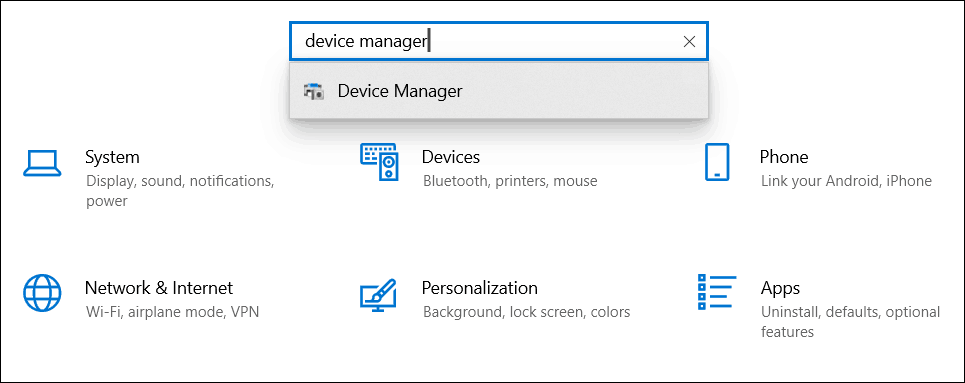
Dopo aver aperto Gestione dispositivi, scorrere verso il basso ed espandere il menu "Dispositivi di interfaccia umana". Quindi scorrere verso il basso e fare clic con il tasto destro su Touchscreen compatibile HID e seleziona Disabilita il dispositivo dal menu.
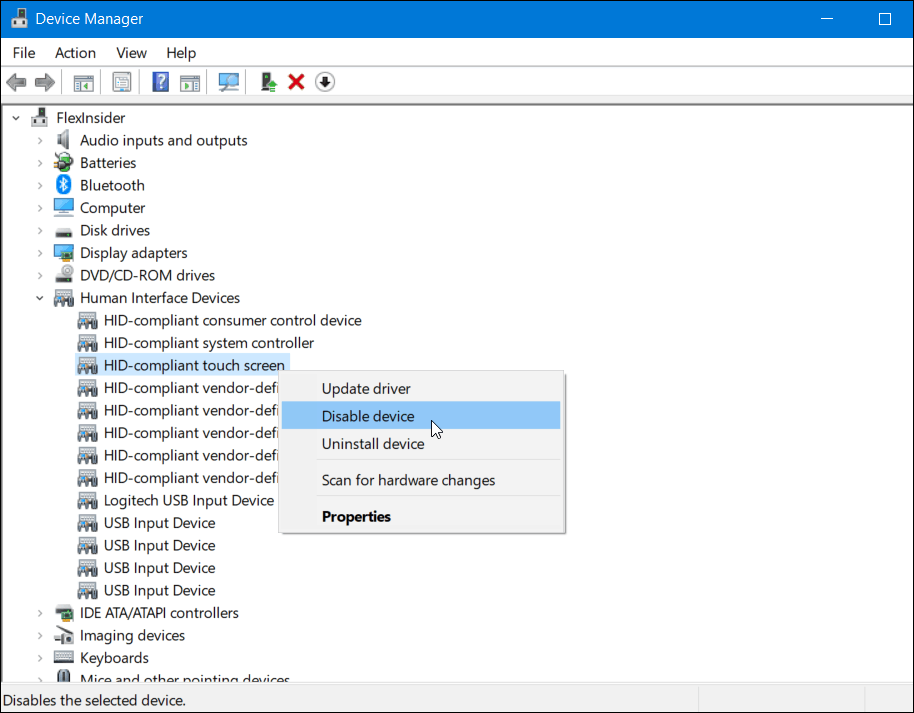
Successivamente, dovrai verificare che desideri disattivare la funzione facendo clic su sì nella finestra di dialogo che si apre.
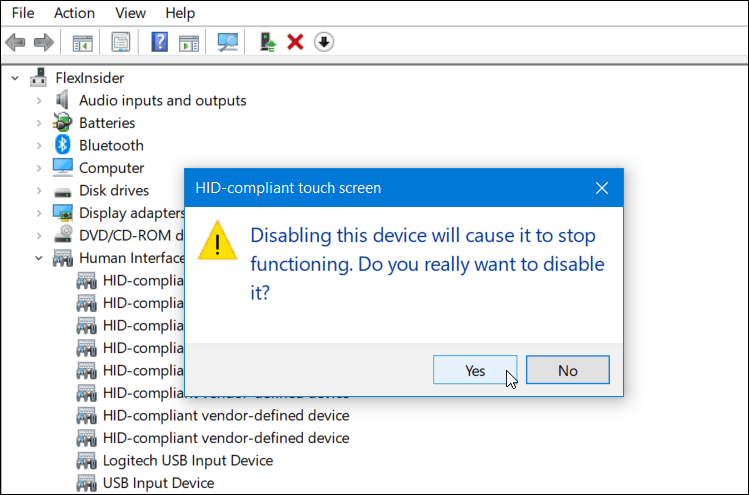
Questo è tutto. Non è necessario disconnettersi o riavviare il computer. Il touchscreen ora dovrebbe essere disabilitato. Provalo toccando sul display.
Ora, se decidi in seguito che vuoi riaccenderlo, puoi farlo. Torna allo stesso menu in Gestione dispositivi e fai clic con il pulsante destro del mouse Touchscreen compatibile HID e questa volta scegli Abilita dal menu.
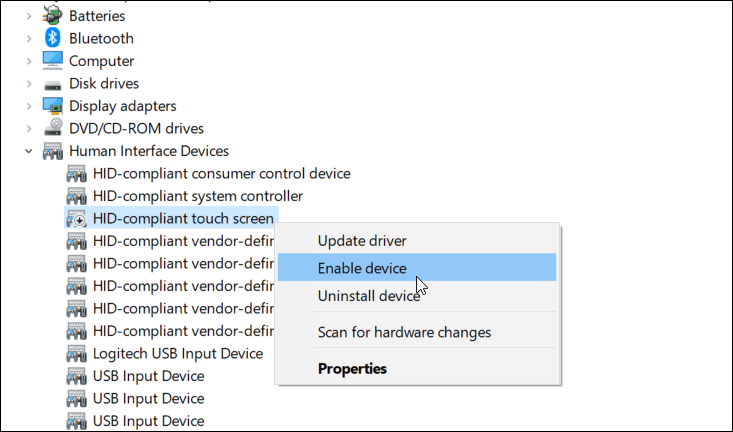
Ancora una volta, non è necessario disconnettersi o riavviare il sistema. Lo schermo abilitato al tocco dovrebbe ora funzionare di nuovo.
Riassumendo
Questo è utile se non usi mai la funzione touch sul display del tuo dispositivo o se stai provando a farlo risolvere un touchscreen che non risponde. Tuttavia, questo non è il modo più conveniente per disabilitare il tocco. Vorrei che Microsoft aggiungesse un interruttore che potevi attivare o disattivare nell'app Impostazioni. Ad esempio, è possibile utilizzare una combinazione di tasti su come abilitare o disabilitare il touchscreen di un Chromecast.
Inoltre, se stai risolvendo i problemi del tuo display abilitato al tocco, potresti voler consultare il nostro articolo su come farlo calibrare un dispositivo touch Windows 10.